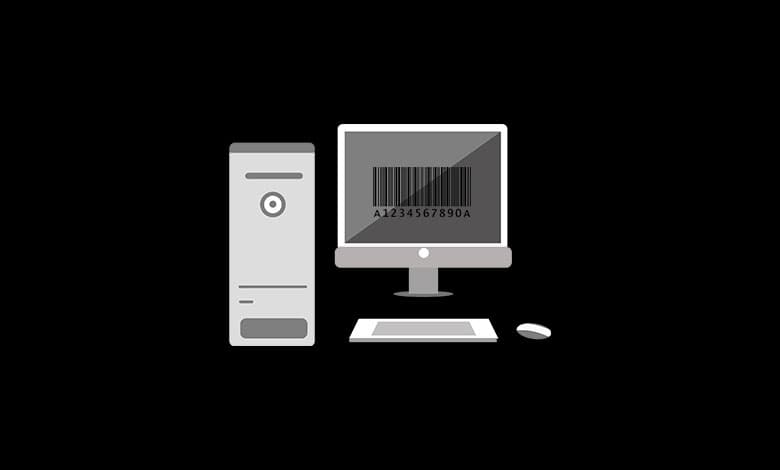
Comment localiser le numéro de série de l’ordinateur
Comment localiser le numéro de série de l’ordinateur
Connaître le numéro de série de l’ordinateur est plus important que vous ne le pensez. Ce numéro, qui nous aide dans de nombreux problèmes, est nécessaire à notre ordinateur dans les transactions vitales. Ces;
- Résoudre un problème d’appareils connectés à votre réseau domestique et à votre organisation
- Commande de pièces détachées.
- Vérification des informations de garantie.
- Lorsque vous devez contacter le support technique de l’ordinateur que vous utilisez, vous devez vérifier le numéro de série de l’ordinateur et il est important que vous sachiez comment procéder.
Comment trouver le numéro de série de l’ordinateur ?
Il existe trois méthodes que nous avons mentionnées ci-dessous pour trouver le numéro de série de votre ordinateur Windows 10 de la manière la plus simple.
- Le moyen le plus simple d’apprendre le numéro de série de votre ordinateur portable ou de votre ordinateur de bureau est qu’il soit écrit sur l’autocollant collé en dessous. Mais avec le temps, ces écrits s’effacent et deviennent illisibles.
- Dans ce cas, vous pouvez voir votre numéro de série où il s’appelle UEFI sur votre carte mère, mais il peut être difficile de vérifier et de regarder UEFI.
- Pour les cas où nous ne trouvons aucune de ces deux options, vous devez utiliser PowerShell et Invite de commande (CMD) . De cette façon, vous pouvez connaître le numéro de série de l’ordinateur dans Windows 10.
Comment trouver le numéro de série de l’ordinateur à l’aide de l’invite de commande So CMD ?
Avec l’invite de commande, CMD , vous pouvez facilement trouver le numéro de série de votre ordinateur Windows 10. Voici les étapes que vous devez faire :
- Tout d’abord, appuyez sur le Win+R clé.
- Lorsque l’écran Exécuter s’ouvre, taper » commande ” où il est écrit Ouvrir et appuyez sur Entrée.
- Une invite de commande noire apparaîtra à l’écran.
- Taper ‘ le bios wmic obtient le numéro de série ‘ à l’écran et appuyez sur Entrée.
- Après ce processus, le processus d’apprentissage du numéro de série sous Windows 7 et Windows 10 les ordinateurs seront terminés.
De plus, si vous souhaitez exporter le numéro de série de votre ordinateur Windows 10, vous devez entrer le bios wmic obtenir SerialNumber > CHEMIN À EXPORTER commande et appuyez sur Entrée.
Comment trouver le numéro de série d’un ordinateur Windows 10 à l’aide de PowerShell ?
Vous pouvez facilement trouver le numéro de série de votre ordinateur Windows 10 à l’aide de PowerShell. Pour apprendre de cette façon, suivez ces étapes;
- appuyez sur la Commencer bouton de votre ordinateur.
- Rechercher en tapant PowerShell dans le barre de recherche.
- Cliquez sur le résultat et exécutez en tant qu’administrateur.
- Alors ‘ Get-WmiObject win32_bios | Saisissez le numéro de série ‘ et appuyez sur Entrée. Confirmez le numéro de série de l’ordinateur qui s’affiche.
Vous pouvez également ‘ Get-WmiObject win32_bios | Vous devez entrer la commande sélectionnez le numéro de série > CHEMINVERSEXPORTER et appuyez sur Entrée.
Vous n’avez pas besoin de télécharger d’application pour connaître le numéro de série de votre ordinateur Windows 10, et vous pouvez l’apprendre si facilement.
